在 Outlook 中建立並傳送電子郵件
建立與傳送電子郵件
-
選擇 [新增電子郵件],開始建立一封新郵件。
-
在 [收件者]、[副本] 或 [密件副本] 欄位中輸入姓名或電子郵件地址。
如果您看不到 [密件副本],請參閱顯示、隱藏及檢視密件副本方塊。
-
在 [主旨] 欄位中,輸入電子郵件的主旨。
-
將游標放在電子郵件訊息的內文中,然後開始輸入內容。
-
郵件輸入完畢後,請選擇 [傳送]。
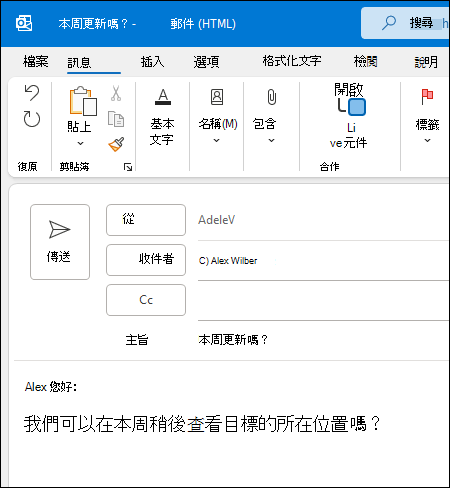
使用 @提及獲得某人的注意
-
您可以在電子郵件訊息的內文或行事曆邀請中輸入 @ 符號,並輸入該連絡人姓氏或名字的前幾個字母。
-
當 Outlook 自動提供一或多個建議時,請選擇您要提及的連絡人。
根據預設,系統會列出全名。 您可以刪除部分提及的姓名,例如只保留連絡人的名字,但刪除其他部分。
-
系統會將提及的連絡人新增到郵件或會議邀請的 [收件者] 列。
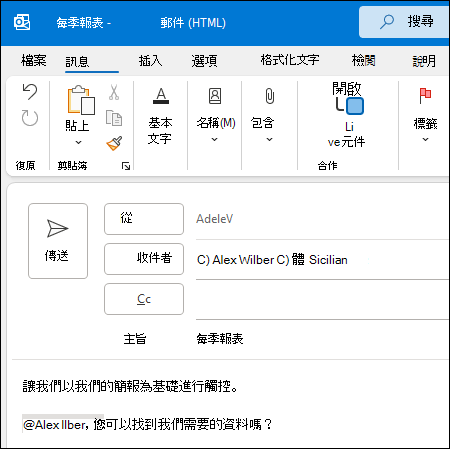
焦點收件匣
焦點收件匣可協助您專注於最重要的電子郵件。 它會將您的收件匣分為兩個索引標籤:[焦點] 與 [其他]。
若郵件未按照您喜歡的方式排序,您可以移動它們並設置一個位置存放該寄件者今後的郵件。
-
選取 [焦點] 或 [其他] 索引標籤。
-
以滑鼠右鍵按一下您要移動的郵件,並選取 [移至 [其他]] 或 [移至 [焦點]]。
開啟或關閉焦點收件匣:
-
選取 [檢視] > [顯示焦點收件匣]。
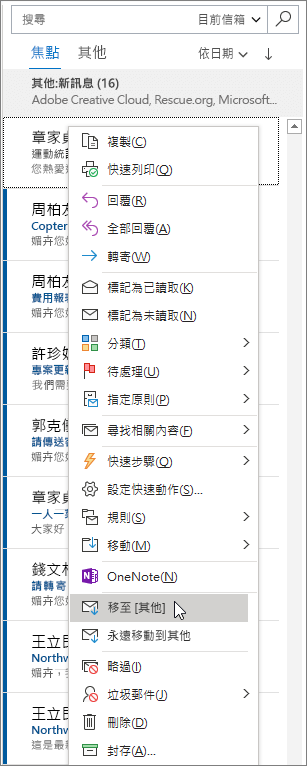
下一節: 在 Outlook 中管理行事曆與連絡人











